Stemme av en konto ved hjelp av bankavstemming
Vis - Regnskap - Bankavstemming
![]()
Ved hjelp av Bankavstemming kan du kontrollere at kontoutskrifter fra banken stemmer med det som er bokført i regnskapet ditt. Du kan stemme av beløpene mot hverandre og markere alle poster du finner igjen på kontoutskriften.
Slik stemmer du av en konto
- Velg Vis - Regnskap - Bankavstemming.
-
 Klikk Ny.
Klikk Ny. - Velg kontoen du ønsker å avstemme fra nedtrekkslisten.
Første gang du oppretter en bankavstemming for en konto, vil du også ha mulighet til å angi en Startdato for kontoen. Dette vil føre til at alle posteringer med bilagsdato før denne datoen, ikke vil vises ved bankavstemninger for denne kontoen. Du kan også legge inn Inngående saldo for kontoen dersom du ikke har ført “riktig” eller fullstendig tidligere. Dette vil i prinsippet være inngående saldo på kontoutskriften du ønsker å starte avstemmingen med, eller med andre ord utgående saldo fra den foregående kontoutskriften. Hvis du f.eks. vil begynne pr. 01.01.2011, bør du finne utgående saldo pr. 31.12.2010 og legge inn denne som inngående saldo. - Klikk deretter OK.
- Angi Dato for
bankavstemmingen, og skriv også inn en Referanse
for bankavstemmingen. Dette feltet kan ikke være blankt.
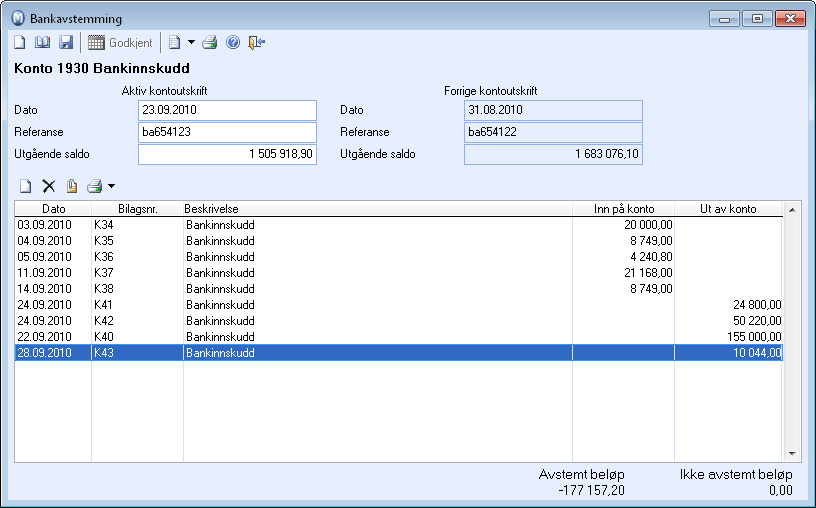
Feltene under Forrige kontoutskrift fylles ut med data fra systemet. Denne vil være blank dersom du ikke har foretatt bankavstemming tidligere og heller ikke la inn Startdato/Inngående saldo. - Skriv deretter inn Utgående
saldo i feltet for dette. Saldoen finner du på utskriften fra banken.
Har du tidligere stemt av kontoen i programmet, vil systemet trekke den nye utgående saldoen fra utgående saldo på forrige bankavstemning, slik at beløpet som skal avstemmes vises under Ikke-avstemt beløp nederst til høyre i vinduet. -
 Klikk Ny i
den nedre delen av vinduet for å hente inn alle ikke-avstemte posteringer
for valgt konto fra Hovedboken.
Klikk Ny i
den nedre delen av vinduet for å hente inn alle ikke-avstemte posteringer
for valgt konto fra Hovedboken. - Merk av en og en transaksjon etter hvert som du stemmer
av med kontoutskriften, eller klikk Marker
alle for å avstemme alle transaksjonene som vises i listen.
Angi eventuelt et datofilter øverst i vinduet dersom du kun ønsker å vise transaksjoner med bilagsdato innen en viss periode.
Merk! Ingen automatisk genererte inngående saldobilag vil vises i listen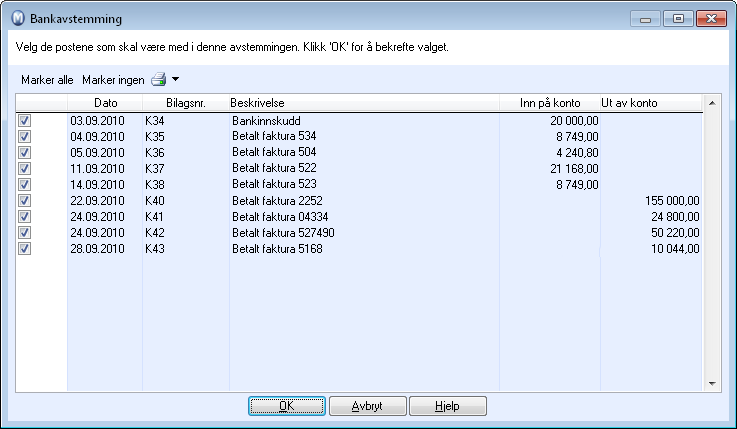

 Tips! Klikk på skriverikonet for
å skrive ut listen over transaksjonene, eller klikk på trekanten ved siden
av skriverikonet for å eksportere hele listen til Microsoft Excel®.
Tips! Klikk på skriverikonet for
å skrive ut listen over transaksjonene, eller klikk på trekanten ved siden
av skriverikonet for å eksportere hele listen til Microsoft Excel®. - Klikk OK når
du har markert postene du vil avstemme. Disse vil nå vises i hovedvinduet.
 Merk! Dersom du har gjort feil,
kan du slette posten ved å klikke Slett.
Posteringen vil da hentes inn sammen med de andre ikke-avstemte posteringene
ved neste bankavstemming.
Merk! Dersom du har gjort feil,
kan du slette posten ved å klikke Slett.
Posteringen vil da hentes inn sammen med de andre ikke-avstemte posteringene
ved neste bankavstemming. -
 Etter hvert som
du stemmer av poster, vil de avstemte postene summeres under Avstemt
beløp, samtidig som Ikke-avstemt
beløp reduseres. Når Ikke-avstemt
beløp er 0, kan avstemmingen godkjennes ved å klikke Godkjent.
Etter hvert som
du stemmer av poster, vil de avstemte postene summeres under Avstemt
beløp, samtidig som Ikke-avstemt
beløp reduseres. Når Ikke-avstemt
beløp er 0, kan avstemmingen godkjennes ved å klikke Godkjent.
![]() Kontoen er nå avstemt.
Kontoen er nå avstemt.
Når du godkjenner bankavstemmingen, vil utgående saldo bli overført som inngående saldo til neste bankavstemming. Dette vil du kunne se i feltet Utgående saldo på høyre side i bankavstemmingen. Du kan bare ha én ikke-godkjent (åpen) avstemming per konto
![]() Tips! Ønsker
du å se nærmere på et bilag, kan du markere det og klikke Gå
til bilag for å åpne bilaget i Hovedbok.
Tips! Ønsker
du å se nærmere på et bilag, kan du markere det og klikke Gå
til bilag for å åpne bilaget i Hovedbok.
Se også: